Come copiare facilmente l'audio da DVD
I vecchi DVD(Old DVDs) sono in giro per casa e ti piacerebbe estrarre l'audio da questi dischi, ma gli strumenti giusti non sono in tuo possesso. La domanda è, allora, cosa si fa in una situazione come questa? Semplice(Simple) davvero. Basta(Just) scaricare DVDtoHP e sii sulla buona strada.
L'idea alla base di DVDtoHP è estrarre l'audio dai DVD(DVDs) musicali senza alcuna perdita di qualità. Ora, dovremmo sottolineare che i DVD(DVDs) musicali tendono ad avere circa sei canali audio, ma per qualche ragione, diversi strumenti là fuori tentano di mixare i canali nell'inaffidabile registrazione a due canali.
Vedete, in molti casi, la registrazione a due canali produce effetti sonori che non dovrebbero essere presenti nell'audio originale. Quando si utilizza DVDtoHP per estrarre contenuti, non causa nessuno dei problemi che abbiamo menzionato, e questo è uno dei motivi principali per cui lo amiamo così tanto.
Come rippare l'audio da DVD
Strappare l'audio dai tuoi vecchi DVD(DVDs) non è impossibile perché ci sono un sacco di strumenti là fuori. Tuttavia, DVDtoHP è uno dei migliori ai nostri occhi.
1] L'interfaccia utente(1] The user interface)
Indipendentemente dalle tue competenze quando si tratta di utilizzare un computer, dubitiamo che l'interfaccia utente qui ti farà grattare la testa. Vedete, tutto è disponibile su un'unica finestra, quindi non è necessario fare un sacco di clic per ottenere ciò che vogliono.
Ci sono quattro schede in alto e discuteremo di cosa fanno e se valgono o meno il tuo tempo.
2] Converti in binaurale(2] Convert to Binaural)

In questa scheda, che è la prima, gli utenti avranno la possibilità di convertire l'audio delle cuffie o dell'altoparlante. Tutto si riduce a ciò di cui hai bisogno, quindi assicurati di saperlo prima di selezionare una delle due opzioni.
Inoltre, puoi selezionare un file HRTF o creare un nome HRTF . In caso contrario, lascia il nome come Predefinito(Default) e fallo.
3] Converti con Sofalizer(3] Convert with Sofalizer)
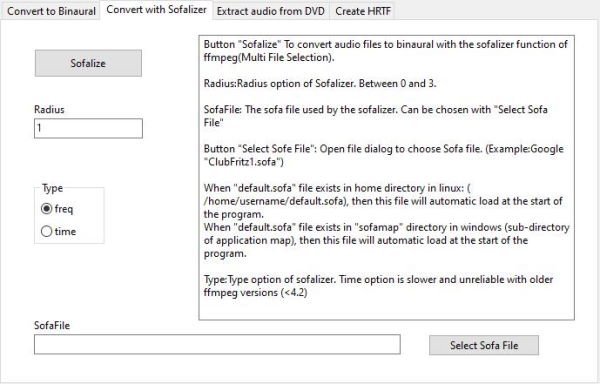
OK, quindi se non lo sapessi, Sofalizer è un plug-in per strumenti musicali, quindi se ne hai uno sul tuo sistema che supporta DVDtoHP , allora sei partito bene. Assicurati solo di selezionare il raggio corretto e il Type , che è Freg o Time .
Inoltre, assicurati di individuare e selezionare il tuo file divano(Sofa) dalla casella in basso perché questo è molto importante.
4] Estrai l'audio dal DVD(4] Extract audio from DVD)

Quando si tratta di estrarre l'audio da un DVD , questa è la sezione che dovrai selezionare subito dal retro. È molto semplice. Basta(Just) fare clic sul pulsante Estrai(Extract) audio dal DVD e dovrebbe aprire una nuova finestra da dove devi lavorare.
Infine, il passaggio successivo è selezionare la mappa del DVD(DVD Map) , quindi andare avanti da lì per completare il lavoro.
Scarica subito DVDtoHP(Download DVDtoHP) dalla pagina ufficiale(official page) .
Related posts
Qualsiasi Audio Grabber: questo Grabber Audio CD and DVD ne vale la pena
Troubleshoot No Video, Audio or Sound in Skype invita Windows
Ashampoo Audio Recorder è uno Audio Recorder gratuito di base per Windows
Install Realtek HD Audio Driver Failure, Error OxC0000374 su Windows 10
Dolby Atmos non funziona su computer Windows 10
Fix non può play Video or Audio, Error 0x887c0032 su Windows 10
Audio Service non è in esecuzione su Windows 11/10
Mixxx, un Digital DJ software gratuito per il tuo Windows 10 PC
Nessun suono nell'editor video di Windows 10
Audio Router Percorsi audio da programmi a diversi dispositivi audio
Come giocare Video and Audio in Excel
Best Free Online Screen Recorder software con Audio per Windows 10
Come abilitare o disabilitare volume assoluto su Windows 11/10
Adjust Audio Balance per Left and Right Channel in Windows 10
Come cambiare Default Audio Output Device per Narrator in Windows 10
Come registrare Audio in Facebook Messenger app sul desktop
Best libera Online Audio Converters per convertire i file audio
Come aggiungere Audio a PowerPoint
Come disattivare o attivare Loudness Equalization in Windows 10
HDMI Audio device non mostrabile in Windows 10
